
The Foundry Modo(顶级三维建模软件) 801 SP3
附带安装教程- 软件大小:304 MB
- 更新日期:2019-06-01 11:54
- 软件语言:简体中文
- 软件类别:3D/CAD软件
- 软件授权:免费版
- 软件官网:待审核
- 适用平台:WinXP, Win7, Win8, Win10, WinAll
- 软件厂商:

软件介绍 人气软件 下载地址
The Foundry Modo 801是由Modo推出的一款高级多边形细分曲面,建模、雕刻、3D绘画、动画与渲染的综合性3D软件;新版本Modo的界面由灵活数量的窗口组成,称为视口,每个窗口都有自己的内容,大多数界面元素都可以在菜单栏的“布局 下找到;但是,其他地方也存在一些界面元素,可以轻松控制视口,在视口菜单栏中是Thumb(或Dimple)和Widget控件,它们分别出现在左上角和右上角;新版本Modo依旧是一个3D程序,所以与界面和内部元素交互的方式对于理解非常重要,除了与任何软件程序交互的标准方式,例如选择菜单项或输入文本,Modo在修改和操作场景中的元素时使用一系列通用函数;使用平面屏幕在3D空间中创建和编辑内容有时会感到尴尬和不自然,多年来,软件一直试图使用不同的解决方案来解决断开连接,最流行的是四种视口方法,每个正交视口在任何给定时间仅提供两个轴,在您创建和修改给定场景中的几何图形时消除意外;另一种解决方案是使用工具手柄将在透视视口中执行的操作约束到四个视口方法的相同平面2D轴,这两种解决方案都是合理的,可以在Modo中使用,但是,Modo还采用了第三种称为工作平面的方法。强大又实用,需要的用户可以下载体验
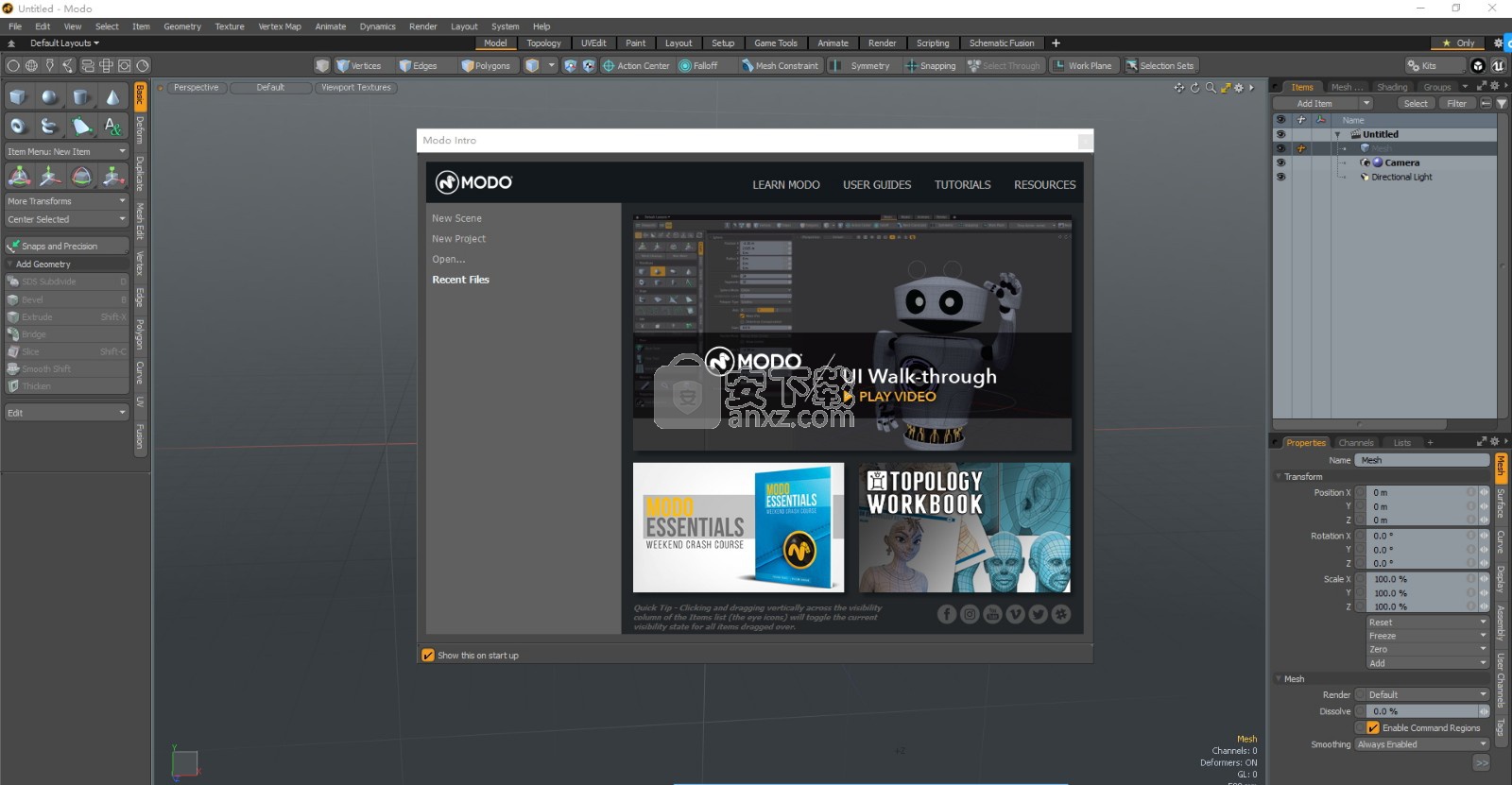
新版功能
1、Nodal Shading
加强的材质编辑器,新的材质编辑器提供更加多样的材质便于不同水平的艺术家创建材质。艺术家们通过可视化的编辑器可以快速的编辑每个基础纹理和着色器的颜色、alpha的输出的采样值。同时改进的编辑器也更适于其他3d软件的用户
2、Enhanced snapping
更加强大的捕捉系统,新的捕捉系统增加了更多的预置效果,如捕捉到模型表面、捕捉到模型边缘、对齐捕捉等一些工具。可以根据的工作要求自动做出反应,非常强大。
3、Animation Improvements
新的关键帧功能增加了 Time Markers, Onion Skinning, Spacing Charts, 和In-between等功能。这些增加的动画工作流程方式能让传统动画师产生共鸣,使MODO更加平易近人。
4、Rigging and Deformers
Wrap, Lattice 和Bezier Deformers使得变形工具更加强劲。 Wrap Deformer大大的提高了modo的绑定组件的功能,使其可以绑定如人物角色这样的高精度模型。而Bezier Deformer 能让你更好的控制基于曲线的变形。
5、Referencing
MODO801的Referencing提供了高效的协同工作流和asset重复利用。Reference文件时可以选择文件中需要Reference的物体类型,极大的提高了效率。
6、New COLLECTIVES Workflows
随着新的渲染层 Diffuse Coefficient Outputs加入,modo加强了nuke的 relighting功能。 MODO801还包括一个基于行业标准OpenColorIO库的完全集成的色彩管理管道,配套NUKE的默认配置 - 确保在所有应用程序中色彩的一致性。
7、Dynamics and Particles
改进的动力学系统现在允许使用复制的物体对象之间发生交互。而新的曲线动力学和刚体系统可以让你方便的创造头发、锁链以及破碎的效果。视频中还演示了一段使用音乐控制粒子颜色动态的方法。
8、Hair and Fur
MODO801在创建毛发时大大提高了交互性和控制。艺术家可以在视图中创建任意的曲线然后再约束到模型面上,即时使用了大量的引导曲线显示的效果也非常流畅。
9、Painting and Sculpting Enhancements
新的笔刷可以让你基于曲线绘制和雕刻模型。
10、Texture Baking
modo801增加了贴图bake功能。使得用户可以bake法线贴图并可以选择输出的分辨率。
11、UV Unwrap
新的uv展开工具可以大大的缩短你的uv布局时间,通过 Show Inactive, Pack UDIM, SlipUV startup state, Symmetrize和 Merge 等工具的使用,编辑uv变成了一间很轻松的事。
12、GL Measures
视图中可以显示任意的你需要展示的信息,以便于管理者在审查文件时,能够更加快速的获得想要的信息
13、New Materials and Textures
更多的材质和纹理预设,包括碎裂的纹理以及肥皂泡材质的效果。
软件特色
建模和设计创建增强
Jitter工具提供了新的选项,用于随机化单个项目中连接几何体的位置,缩放和旋转。它也适用于连接的选择,使您能够在以前难以实现的情况下快速添加微妙的真实感。现在可以在单个3D视口中通过将对象移向您并远离您进行建模,而无需直接与任何变换手柄进行交互,从而进行更快建模。Vertex Slide工具中添加了一个新的工具手柄,可以在调整网格中顶点的位置时提供更好的控制。
新程序网格操作
Triangulate MeshOp已添加,可让您以非破坏性方式导出三角模型。合并网格操作员现在可以将复制器项目读取为几何输入,从而允许使用过程建模工具对复制几何体进行操作,并提供将复制器项目转换为单个网格物体以便导出的简单方法。现在可以通过迷你图形编辑器调整项目衰减的形状,从而在进行索具或程序建模时允许更多的衰减效果。新的衰减运算符可让您通过一系列场景和几何参数驱动网格操作衰减。
云资产和代工网站
创建,共享和下载预设资产已得到改进。云资产现在可以拖放到项目树中或直接拖放到Modo视口中。只是想下载资产,而不是将它们应用于您的场景?使用显示在预设缩略图左上方的新下载徽章。预设创建过程也大大简化了。现在可以通过从用户界面中的位置拖动到任何预设的浏览器来创建任何预设类型。
UV工具和工作流程改进
Modo的快速和灵活的工作流程不断完善,UI优化和新的工具栏菜单选项使管理第三方Modo插件变得更加容易。为了更加一致,Modo模式工具栏已重新组织,其中一些模式现在具有改进的工作流程,极大地减少了标准Modo建模会话中涉及的点击数量,而UV视口具有新按钮,可轻松访问通用显示选项的范围。Fit UVs命令有新的Gaps选项来设置边框填充。此外,现在更容易一次对齐多个UV选择。
斧头集合
Modo 12.0附带了来自流行Hatchet Collection的一系列Python脚本,增强了Modo的核心功能,并使资产创建更加高效。有各种各样的工具可以转换曲线类型,偏移曲线,随机选择等等。
高级视口GPU加速
Modo中的高级视口现在使用多样本抗锯齿(MSAA)GPU硬件来加速消除锯齿渲染。这是一种同样可用的超级取样方法的更快,粗糙和准备好的版本。新型GPU支持各向异性纹理过滤,几乎在所有情况下均可提供出色的视口纹理质量,但性能稍微有所降低。
渲染和阴影改进
提供了一种更加灵活的渲染特定帧的方式,添加了一个新的帧范围通道,用于控制在动画渲染过程中渲染哪些帧。新的glTF材质着色器允许在Modo的本地渲染器,高级视口和任何其他支持glTF着色模型的应用程序之间提供完整的所见即所得。还添加了包含PBR和不亮设置的着色模型下拉列表。
安装步骤
1、浏览至此,小编相信您一定是需要该应用程序,点击本网站荐的下载地址下载到对应的程序安装包
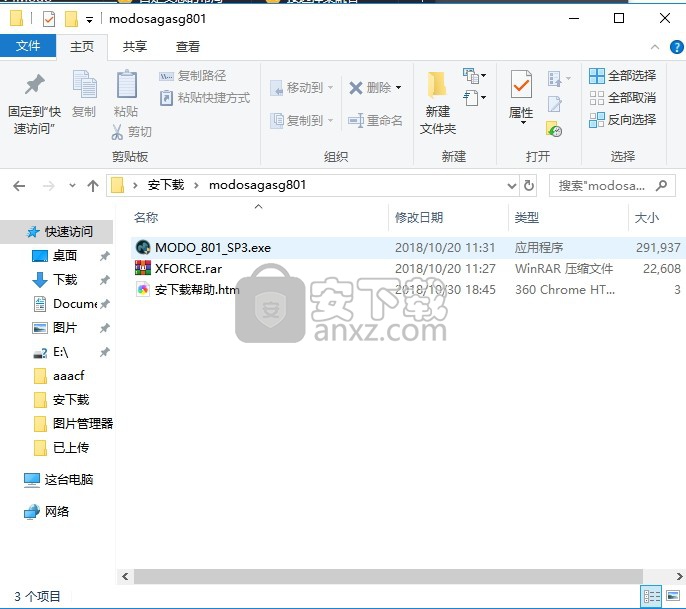
2、解压后直接点击通过打开按钮选择安装,弹出安装向导,点击下一步按钮即可
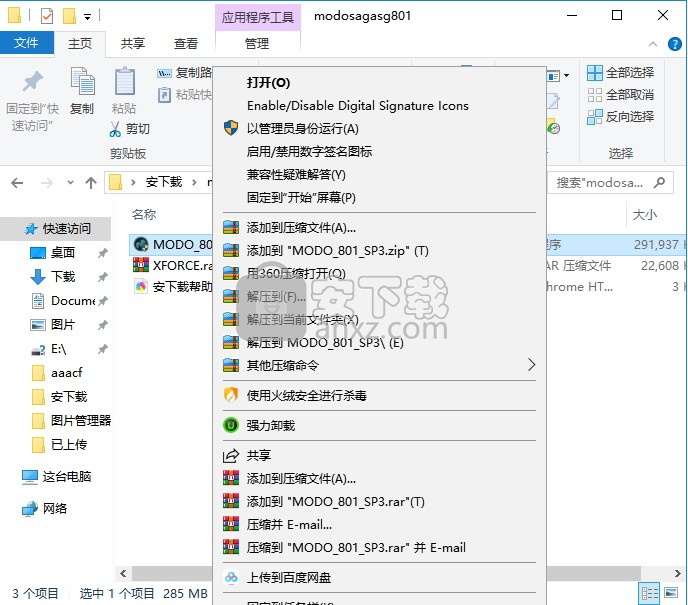
3、需要同意程序安装许可协议才能进行程序安装,勾选我同意按钮,点击下一步按钮
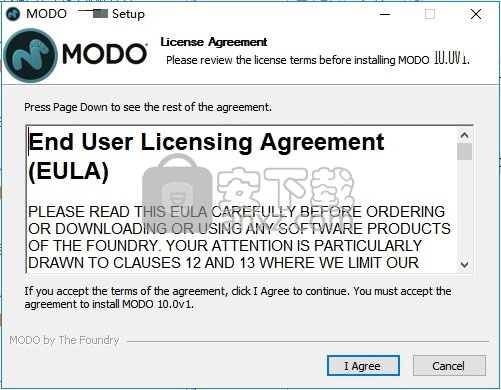
4、了解以及清楚的用户可以根据自己的需要点击选择组件安装,其他用户建议默认
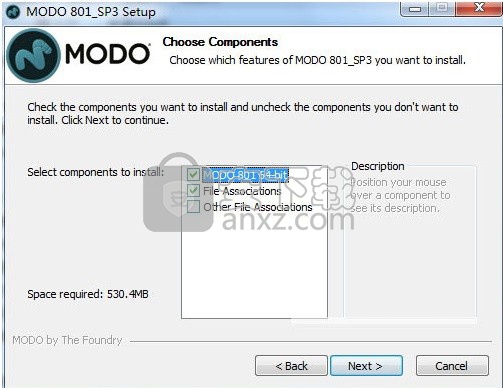
5、弹出应用程序安装路径选择界面,可以根据自己的需要点击进行选择
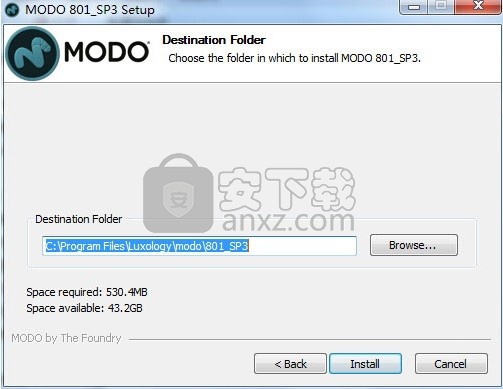
6、等待应用程序安装完成,程序过大,需要等待一会儿
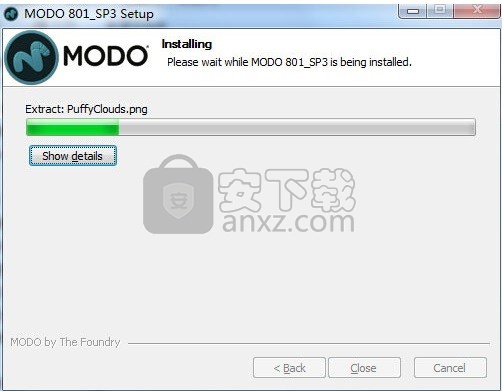
7、弹出应用程序安装完成界面,不要运行软件,点击退出按钮即可
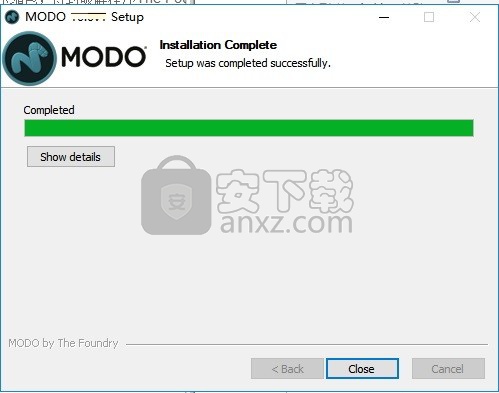
方法
1、程序安装完成后,回到安装包,打开注册机文件夹,会看到一个注册程序
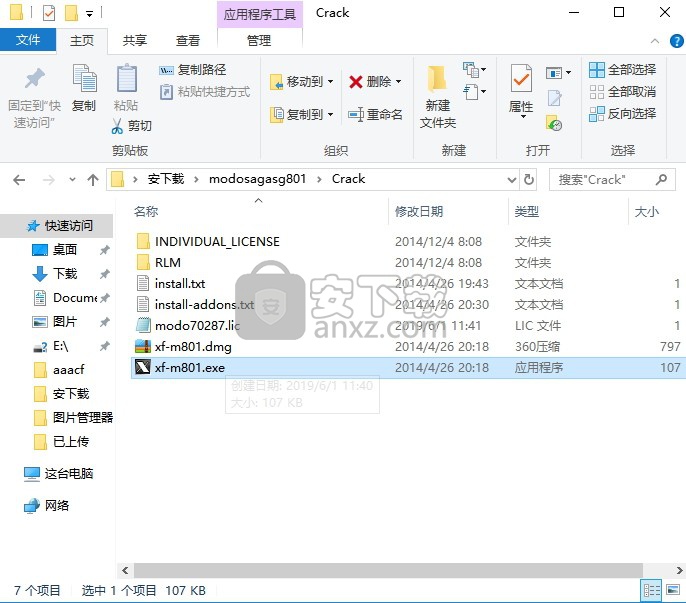
2、运行程序,输入任意Name:点击“Generate”在当前目录生成许可文件。
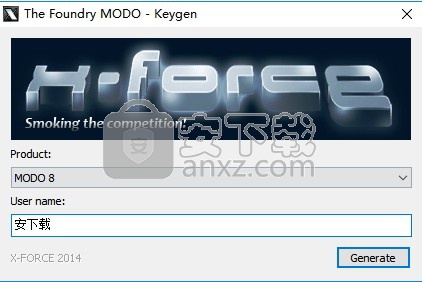
3、文件生成成功会弹出一个完成界面,点击确认按钮即可
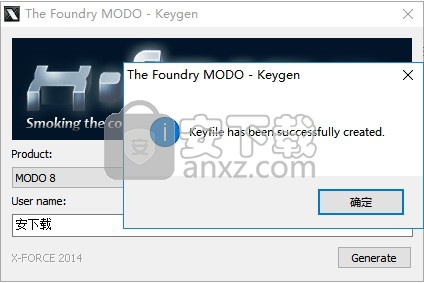
4、运行桌面Modo 801快捷方式,弹出窗口点击“Install License”
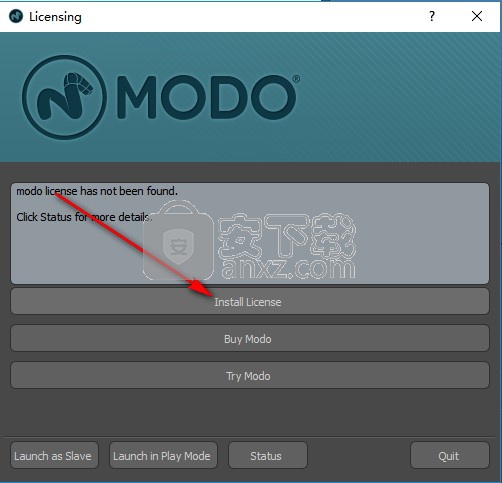
5、在弹出的新界面中,点击“Install Downloaded License from Disk”
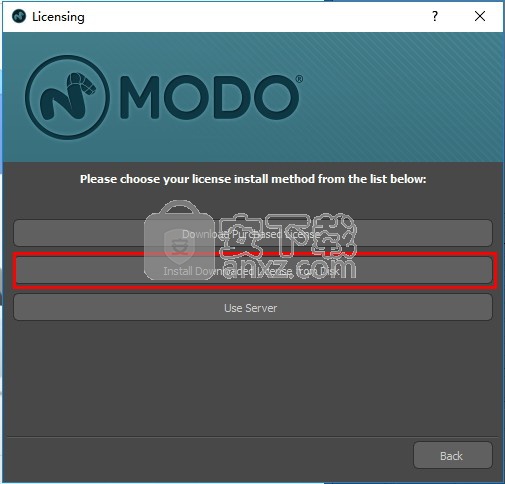
6、在界面中导入刚才生成的许可文件(在安装包注册机文件内),点击载入就可以完成
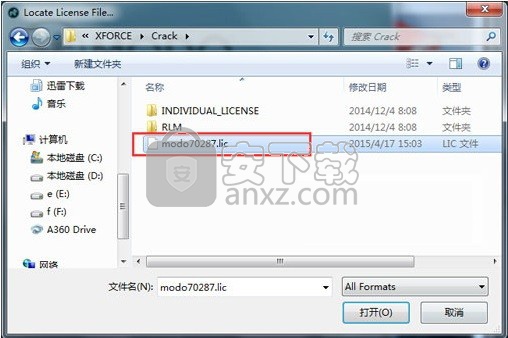
6、完成以上操作步骤,即可打开得到免费的应用程序
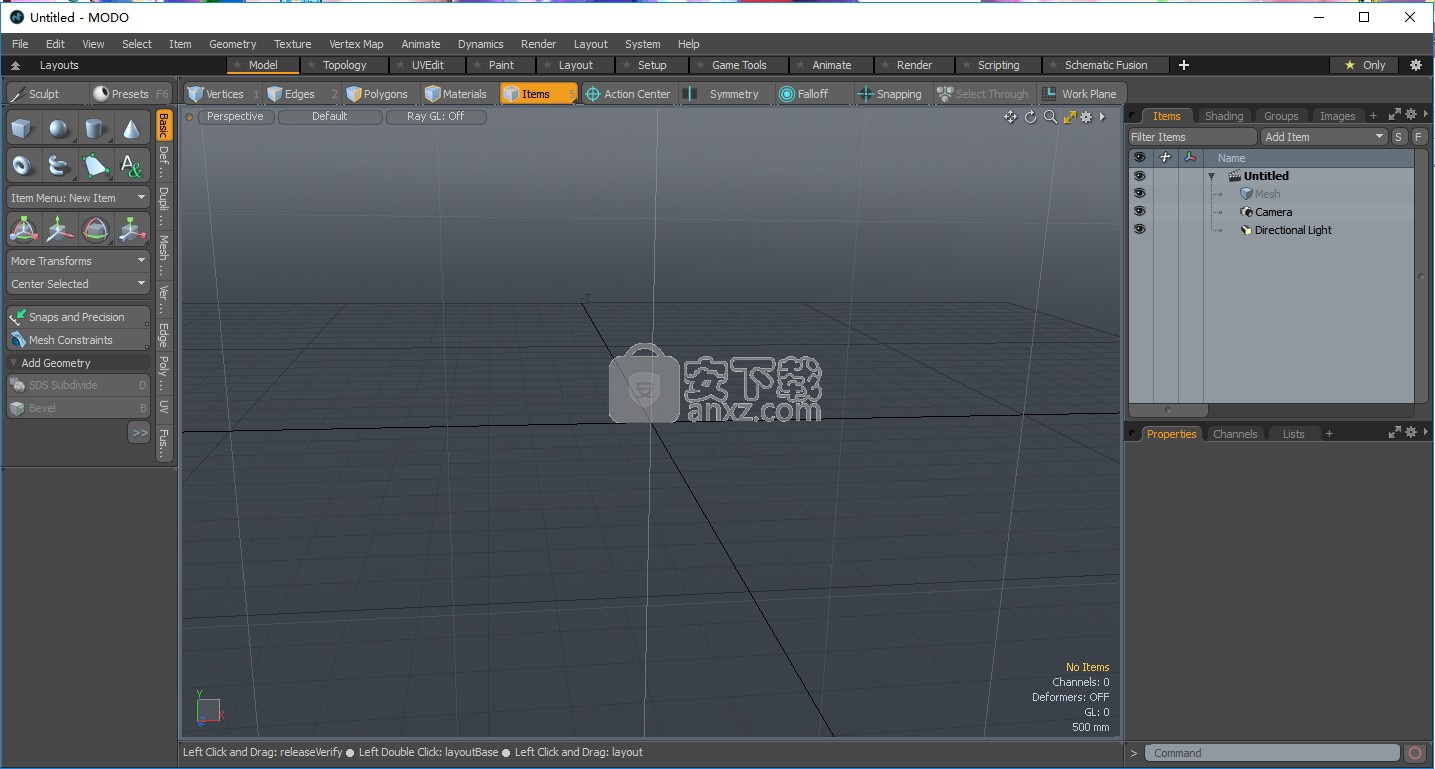
使用说明
按选择集融合
融合选择集允许您在融合模型中添加任意数量的复杂细节,而无需使用不必要的Fusion操作。它是下面进一步描述的Kit Fusing工作流程的重要组成部分。
对于任何Fusion源网格,您可以指定MeshFusion应该看到哪些多边形,以生成交叉点,修剪和条带。
MeshFusion在源网格中使用以下三个多边形选择集:
•融合!
• Fusion +
•融合 -
融合!
该融合!selection set指定MeshFusion的布尔运算中应包含哪些MeshFusion源网格的多边形。
默认情况下,没有Fusion!set,所有源网格多边形都是相交类型,这意味着如果它们在空间中遇到另一个源网格而其他源网格被指定为与此源网格交互,则它们会被它剪切,从而创建交叉点接缝。该融合!set允许您仅将源网格的某些多边形标记为交叉生成。剩余的多边形仍然存在于Fusion输出中,但它们仅作为整体存在,从不被其他表面切割。
使用此功能的一个简单示例是将双壁管粘在平坦表面上。只需要使用Fusion条带将管的外壁焊接到平坦表面上,但是在简单的布尔操作中,内壁也焊接到表面上。为避免这种情况,请创建Fusion!设置在仅包含外壁多边形的管子上。
Fusion +和Fusion-
所述融合+和融合-选择集限定了在源网格的多边形应该由MeshFusion使用。默认情况下,使用所有多边形:
•如果存在 Fusion +集,则仅使用该集中的多边形。
•如果存在 Fusionset,则仅使用不在该组中的多边形。
•如果两个集合都存在,则MeshFusion在 Fusion +集合中使用多边形,不包括在 Fusion集合中的多边形。
与Fusion不同!,Fusion + / Fusion-排除的多边形被完全排除,就好像它们根本不存在于源网格中一样。当源网格包含与MeshFusion不兼容的区域时,这些选择集可能很有用,例如连接有三个多边形的边。您可以使用这些选择集从MeshFusion中排除有问题的区域。
指定选择集
要在网格上指定选择集:
1。 选择要包含的多边形。
2。 在右侧项目的“ 属性”面板中,确保您位于“网格”子选项卡中。
3。 在MeshFusion下,将Fusion Polygon Set设置为所需的选择集(Fusion!,Fusion +或Fusion-),然后单击Set。
选定的多边形由选择集标记。您可以通过选择多边形并单击“ 添加”来添加更多多边形,或通过单击“ 删除”删除多边形。
套装融合
Kit Fusing是一个工作流程,允许您使用非常简单的MeshFusion操作向模型添加包含详细网格的新特征。
您只能指定要连接到主网格的网格的一部分。通常情况下,您可以使用某种外套。该融合!多边形选择集可用于指定外套与MeshFusion交互。这样,只有新添加的网格的那部分与主网格交互,产生Fusion条带。新网格的所有其他部分保持原样,不被主网格切割,即使它可能在空间中穿过它们。
新添加的特征还可能具有其他单独的网格,这些网格与与主网格交互的网格分组。这样您就可以将它们一起移动,但这些附加网格不是Fusion设置的一部分。
一个例子是在主网格中添加以下通风口:
此功能包括多个网格,例如条形,扇形和内部的其他细节,它们都是构成套管的网格下的父级。我们只希望这个外部网格参与MeshFusion,因此这些多边形被添加到Fusion中!选择集。
要添加此新功能,请选择主网格以及新网格,然后创建新的Fusion项目。
从MeshFusion的角度来看,使用简单的交点将新特征添加到主网格中。
1。 在菜单栏中,单击“ 布局” >“ 新建”,然后在弹出窗口中输入唯一名称,并确保禁用“当前布局的副本”选项。
2。 单击确定。
这将在“布局”下的菜单栏中创建命名布局,并自动切换到该布局。现在,您将看到一个完全空白的工作区。
用于自定义布局的控件都是在视口中保留的。在菜单栏下方的左上角,您可以看到Thumb,标题栏旁边的一个小阴影点。所有视口框架特定控件都驻留在此处。在标题栏的另一侧休息Widget,一个小的右箭头。这可以控制帧的内容。您可以右键单击它们中的每一个以打开弹出菜单。每个窗口都有这些控件,使您可以轻松地根据自己的喜好修改任何布局。
要继续练习,请重新创建默认选项卡式布局的单个选项卡。为此,您需要划分界面。
3。 选择控件,然后从菜单中选择视口集团。
这将两个视口彼此嵌套。现在你右边有两个小部件。
4。 从上部视口的“窗口小部件”菜单中,选择“ 选项卡式视口”。
这将创建选项卡式界面,其中每个选项卡可以保持完全不同的布局。
5。 在下面的嵌套视口中,右键单击“ 拇指”,然后选择“ 拆分垂直”选项。
这将窗口分成两个相等大小的视口,彼此叠加。
6。 要调整视口大小,请将鼠标指针直接悬停在框架之间的边框上,然后单击并拖动以将边缘定位在新位置。
将边框拖向顶部会生成第一个视口。
7。 要完成,请使用Thumb下的split命令继续分割窗口。按照此图表,根据需要水平或垂直分割视口。
将最上面的条水平分割一次,将下面的窗口分割两次,产生三列。将这些列垂直拆分一次,在右列中另外拆分。定位视口框架,以便布局松散地模仿上面的模板。
注意: 如果意外拆分视口,可以在Thumb>Delete中删除视口窗格。
接下来,需要使用预制界面内容填充窗口。可以从每个视口标题栏右侧的Widget轻松访问最常见的视口。您可以通过右键单击要填充的窗口的窗口小部件并从弹出菜单中选择视口类型来添加内容。
让我们以自上而下的方式遍历布局,并从左到右的方式填充视口。
1。 在第一个视口中,选择“窗口小部件”菜单中的“ 窗体视图 ” 。
这会将窗口更改为通用形式,但它仍然看起来是空的。
2。 再次从窗口小部件中,选择“ 视口设置” >“ 雕刻和预设快速访问”。
这会将快速访问按钮添加到视口。但标题栏有点妨碍。
3。 要删除标题栏,请右键单击滑块并选择“ 最小标题”选项以将其最小化。
的拇指和窗口小部件成为窗口的角小的三角形,
此窗口已准备就绪,因此请转到下一个窗口。
4。 右键单击窗口小部件并选择工具栏 > modo工具,然后再次最小化标题。
5。 在下一帧的窗口小部件中的该窗口下方,选择“ 属性” >“ 工具属性”,然后最小化标题。
对于剩余的窗口,菜单如下:
1。 对于Window 4,选择Widget > Form View and Widget > Viewport Settings > modo Modes。
2。 对于Window 5,选择Widget > 3D Edit > 3D Model View。
3。 对于Window 6,选择Widget > Status Feedback。
4。 对于Window 7,添加一些选项卡:选择Widget > Tabbed Viewport,右键单击选项卡本身,然后选择Data Lists > Item List。
5。 单击选项卡右侧的+图标,然后选择“ 数据列表” >“ 着色器树”,这将添加其他选项卡。
窗口8具有多个用途,具有嵌套视口,类似于主窗口。
6。 选择“窗口小部件” >“ 应用程序” >“ 视口组”,将上部窗口小部件设置为选项卡式视口,然后将下部窗口拆分为三个偶数大小的视口。
7。 在顶部视口中,设置窗口小部件 > 数据列表 > 顶点地图列表。
8。 在下一个窗口中,设置Widget > Data Lists > Tool Pipe,在第三个窗口中,设置Widget > Info > Info and Statistics。
9。 接下来,在组的顶部,添加额外的选项卡,如在上面步骤6中,并选择窗口小部件 > 属性 > 项目属性。
10。 最小化刚刚创建的所有视口中的标题,暂时放弃其余选项卡。
11。 对于Window 9,选择Widget > Utility > Command History。
这将从空白平板重新创建默认界面的“ 模型”视图。确保再次将其保存在菜单栏中,选择“ 布局” >“ 保存”命令。
在Thumb和Widget的命令之间,可以使用大量的定制功能。可以从窗口小部件中调用任何Modo视口,但有些仅在“ 视口设置”子菜单选项中可用。
保存自定义首选项
根据您通常使用的工作流程,您可能希望自定义首选项。例如,将默认图像格式设置为使用PNG 16位。每次升级Modo版本时,都可以再次使用这些首选项更改,而无需重新配置环境。
要更改并保存您的首选项:
1。 单击系统 > 首选项。
2。 进行适当的更改,然后关闭“ 首选项”对话框。
3。 单击文件 > 配置导出,为文件命名,然后单击保存。
将显示“ 导出配置片段”对话框。
4。 指定以下选项,然后单击“ 确定”。
右键单击任一图标将打开一个上下文菜单,其中包含用于控制视口的各种选项。Thumb用于操作视口框架,这意味着视口本身可以使用其命令进行拆分,删除或自定义。窗口小部件控制视口的内容,您可以从中选择整个可能的选项。您可以通过右键单击图标来打开任一菜单。
拇指
控制视口
要使用Thumb按钮控制视口:
•单击并拖动“缩略图”图标以将视口分离到浮动窗口,
•按住Shift键并单击并拖动Thumb图标将当前视口克隆到浮动窗口,
•按住Ctrl并单击并拖动“缩略图”图标以沿拖动方向(水平或垂直)分割视口,或
•单击并拖动视口分隔线以缩放或调整关联的视口大小。
拇指菜单
打开Thumb菜单后,可以使用许多选项。
•复制 - 创建所选视口的副本,并将其作为嵌入视口存放在布局的右侧,将原始视图保留在原位。
•复制 - 创建所选视口的分离副本,保留原始视图。
•分离 - 删除嵌入的视口并将其浮动在自己的窗口中。
•删除 - 从界面中删除当前视口。
•保存视口 - 保存对当前视口预设所做的任何更改。
•将视口另存为 - 保存新的视口预设,允许您设置名称和类别。
•保存视口组 - 将对当前视口以及任何子视口所做的任何更改保存到当前预设。子视口定义为嵌套在整个视口框架中的视口,例如模型四边形布局。
•将视口组另存为 - 保存新的视口组预设,允许您设置名称和类别。
•删除已保存的视口 - 提供删除自定义视口预设的方法。
•还原 - 将视口恢复为默认预设设置。
•最大化/恢复 - 使用当前视口填充视口组框架。此选项高度依赖于视口的布局。这对于在3D视图集合内最大化3D视口的情况非常有用,如 Model Quad预设的情况。
• Min Header - 删除视口标题,将Thumb和Widget的迷你版本保留在各自的角落中。这会在必要时保留屏幕空间,并且在使用视口进行简化数据显示时非常方便,例如默认Modo布局左下角的坐标视口。
•锁定高度 - 将视口高度固定为当前设置。随后调整界面大小不会影响任何特定窗口的大小被锁定,从而允许固定大小的视口。
•锁定宽度 - 将视口宽度固定为当前设置。随后调整界面大小不会影响任何特定窗口的大小被锁定,从而允许固定大小的视口。
•水平分割 - 将当前视口均匀分割为两个相同类型的视口。它们彼此相邻排列。
•垂直分割 - 将当前视口均匀分割为两个相同类型的视口。这些是一个在另一个之上。
窗口小部件
小部件菜单
窗口小部件菜单对内容敏感,菜单选项根据当前加载的视口预设的类别而更改。这些部分用细阴影线分开。最上面的部分更改为任何给定类别的最常见类型的视口。下一部分将提供所有已定义的类别及其相关的视口类型。例如,对于以下菜单:
•视口设置 - 包含所有特定于视口的选项。对于“表单视图”视口,这是可用的各种表单的长列表,例如模式选项按钮。对于着色器树,这将更改为“过滤器”和“预览图标”选项。许多视口选项的设置在 Modo界面下各自的章节中介绍。
•视口控件 - 为方便起见,复制Thumb上下文菜单的功能(以及菜单)。
•布局控件 - 为方便起见,在子标题中提供与Modo布局菜单选项中可用选项相同的功能。可用选项如下:
•布局预设 - 从各种预设布局中选择或加载自定义保存的布局。
•保存布局 - 将任何界面自定义保存到当前加载的预设中。此操作将覆盖原始布局,完全替换它。
•将布局另存为 - 将任何界面自定义保存到出现在“布局预设”列表底部的新“默认布局”中。调用时,会打开一个菜单,请求新预设的名称。
•还原布局 - 如果错误地修改了布局,则提供将任何布局重置为“工厂原始”的方法。
•清除布局 - 从布局中删除所有视口,只留下一个空的“(无)”视口窗体。有关从空框架构建视口的更多信息,请参阅为教程自定义布局。
•删除布局 - 打开一个弹出窗口,允许您删除任何自定义创建的界面布局。
注意: 无法删除默认布局。
Modo菜单栏上的“ 布局”菜单中提供了其他布局控件:
•锁定拇指拖动 - 在鼠标指针悬停在拇指图标上时,使用多个组合操作以交互方式修改视口。您可能会发现,有时您可能会错误地修改布局并希望禁用Thumb拖动功能。
•锁定分割器拖动 - 通过在框架分隔器上单击并拖动鼠标指针,以交互方式调整视口大小。您可能会发现,有时您可能会错误地修改布局并希望禁用分隔符拖动功能。
•切换选项板 - 使用此命令或键盘快捷键 `(反引号)切换浮动选项板的可见性。
• Windows / Palettes - 虽然所有默认布局都具有嵌入的视口,但也可以使用浮动视口。当视口浮动(或分离)时,它们可以是窗口或调色板样式。它们之间的唯一区别是调色板具有更薄的标题,具有用于关闭调色板的单个控件,而Windows提供完全特定于操作系统的控件以最小化或最大化和关闭视口。菜单栏命令“布局” >“ Windows /选项板”提供了用于打开自定义预制视口或不同类型的其他选项。
人气软件
-

理正勘察CAD 8.5pb2 153.65 MB
/简体中文 -

浩辰CAD 2020(GstarCAD2020) 32/64位 227.88 MB
/简体中文 -

CAXA CAD 2020 885.0 MB
/简体中文 -

天正建筑完整图库 103 MB
/简体中文 -

Bentley Acute3D Viewer 32.0 MB
/英文 -

草图大师2020中文 215.88 MB
/简体中文 -

vray for 3dmax 2018(vray渲染器 3.6) 318.19 MB
/简体中文 -

cnckad 32位/64位 2181 MB
/简体中文 -

Mastercam X9中文 1485 MB
/简体中文 -

BodyPaint 3D R18中文 6861 MB
/简体中文


 lumion11.0中文(建筑渲染软件) 11.0
lumion11.0中文(建筑渲染软件) 11.0  广联达CAD快速看图 6.0.0.93
广联达CAD快速看图 6.0.0.93  Blockbench(3D模型设计) v4.7.4
Blockbench(3D模型设计) v4.7.4  DATAKIT crossmanager 2018.2中文 32位/64位 附破解教程
DATAKIT crossmanager 2018.2中文 32位/64位 附破解教程  DesignCAD 3D Max(3D建模和2D制图软件) v24.0 免费版
DesignCAD 3D Max(3D建模和2D制图软件) v24.0 免费版  simlab composer 7 v7.1.0 附安装程序
simlab composer 7 v7.1.0 附安装程序  houdini13 v13.0.198.21 64 位最新版
houdini13 v13.0.198.21 64 位最新版 















